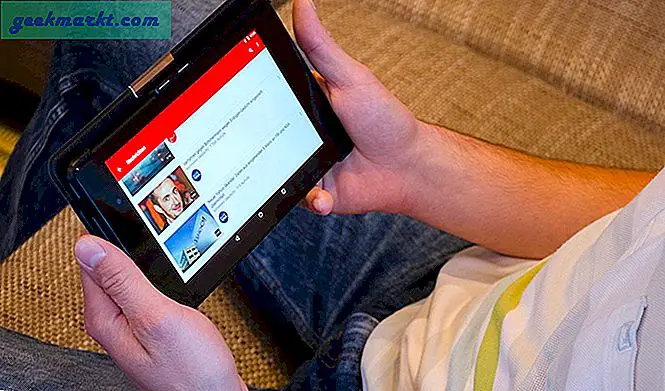Ligesom de fleste af jer har jeg masser af Chrome-faner åbne hele tiden. Skyld det for sløvhed, jeg lukker dem næppe i håb om at læse dem senere. Den eneste løsning er at sætte min pc i dvale, hvilket bremser den over tid. Imidlertid fandt jeg for nylig ud af en ny Chrome-indstilling "Ved opstart", som ikke kun åbner tidligere sessioner og faner, men også har et par andre nyttige muligheder. Så her gendanner du Google Chrome-faner efter genstart og andre muligheder, du måske vil prøve.
Læs: Sådan udføres avanceret søgning i Google Chrome
Sådan gendannes Google Chrome-faner efter genstart
1. Fortsæt, hvor du slap
Dette er den indstilling, jeg personligt bruger. Det genoptager hele Chrome-sessionen Som det er efter du har startet Chrome. Det er dejligt, hvis du har snesevis af faner åbne, og alle har nyttige oplysninger. På denne måde gemmer du ikke kun dataene, men også tid til at gennemgå dem en efter en senere.
At muliggøre, start Chrome og åbne indstillinger fra øverste højre hjørne af siden.

Dette åbner Indstillinger i en ny fane. Du kan enten klikke på “Ved opstart” indstillinger fra venstre sidelinje eller ved at rulle ned på siden.

Som standard har du valgt Åbn siden Ny fane. For at aktivere gendannelse af lukkede faner skal du blot vælge "Fortsæt hvor du slap" mulighed. Prøv det ved at åbne et par faner, lukke og starte Chrome igen.

2. Åbn specifikke sider
Hvis du er sikker websider, som du straks åbner hver gang du starter Chrome, skal du aktivere denne. For eksempel bruger jeg Wordpress og Slack for det meste, og dette åbner begge faner ved opstart. Det er let og sparer bare meget tid.
Vælg “Åbn en bestemt side eller et sæt sider” mulighed. Hvilket giver dig to flere muligheder, “Tilføj en ny side” og “Brug aktuelle sider”.

Klik på for at tilføje en ny side “Tilføj en ny side” mulighed.

Nu indtast URL'en du vil åbne og hit tilføj. På samme måde kan du tilføje så mange sider, som du vil, ved hjælp af den samme mulighed.

Næste er "Brug aktuelle sider" mulighed. Jeg foretrækker ikke rigtig at bruge dette. Da det bare starter de faner, der i øjeblikket er åbne i browseren. For eksempel, hvis jeg har Google og YouTube åbnet, og jeg aktiverer dette. Det åbner dem hver gang jeg starter Chrome. Det betyder ikke noget, om jeg lukker disse faner eller tilføjer nye. Så du bliver nødt til manuelt at vælge "Brug aktuelle sider" igen og igen, hvilket besejrer hele formålet.

Afsluttende bemærkninger
Så dette er, hvordan du opretter en opstartsside i Google Chrome. Min yndlingsmulighed som jeg nævnte er "Fortsæt, hvor du slap", da det holder alle fanerne opdateret, hver gang jeg åbner Chrome. Jeg kan ikke se nogen brug af installation af en udvidelse, da denne funktion kan tilpasses til at passe alles behov. Jeg håber, at du nu ved, hvordan du gendanner Google Chrome-faner efter genstart. Hvis du har spørgsmål, skal du efterlade en kommentar!
Læs også Sådan køres flere uafhængige forekomster af Chrome